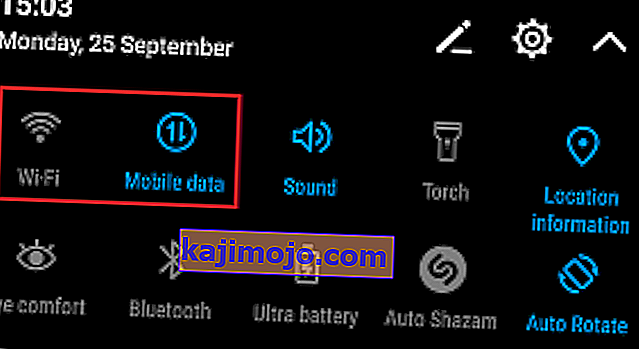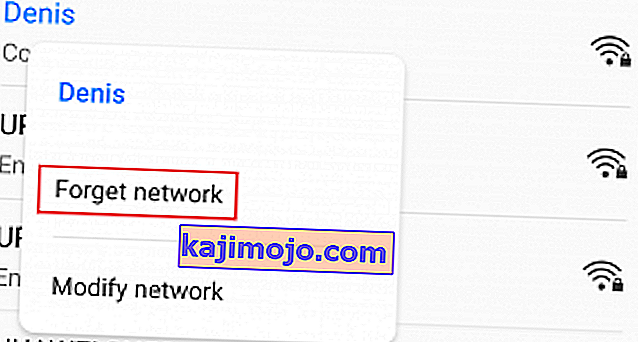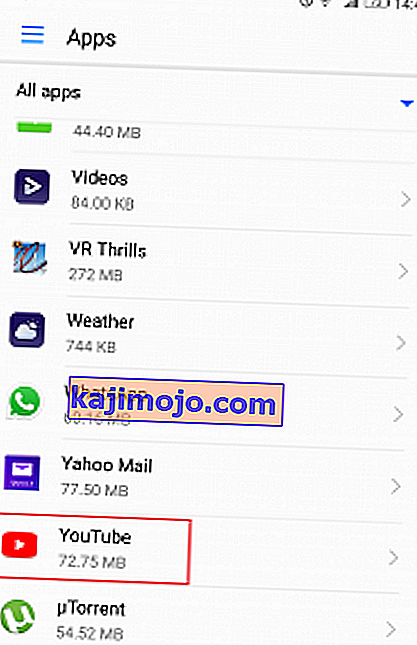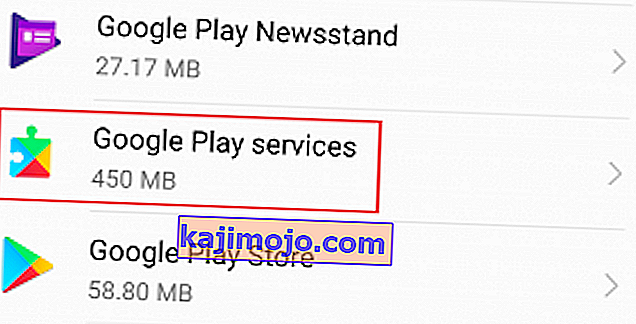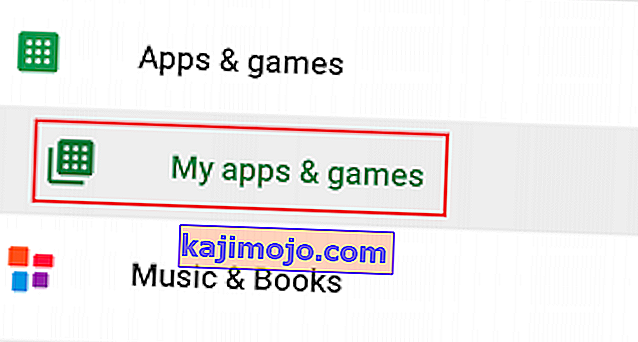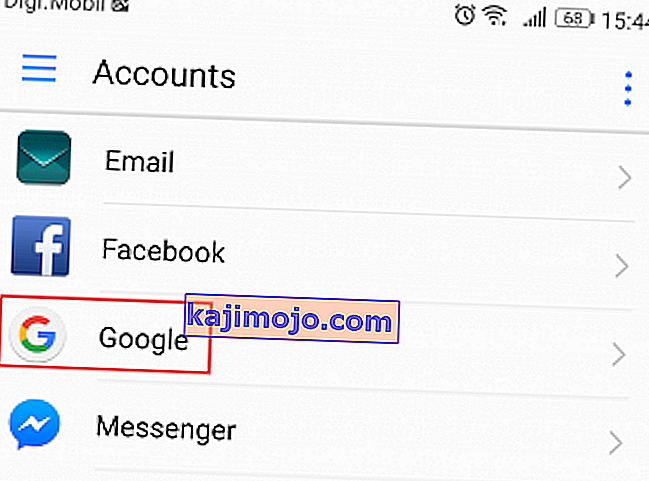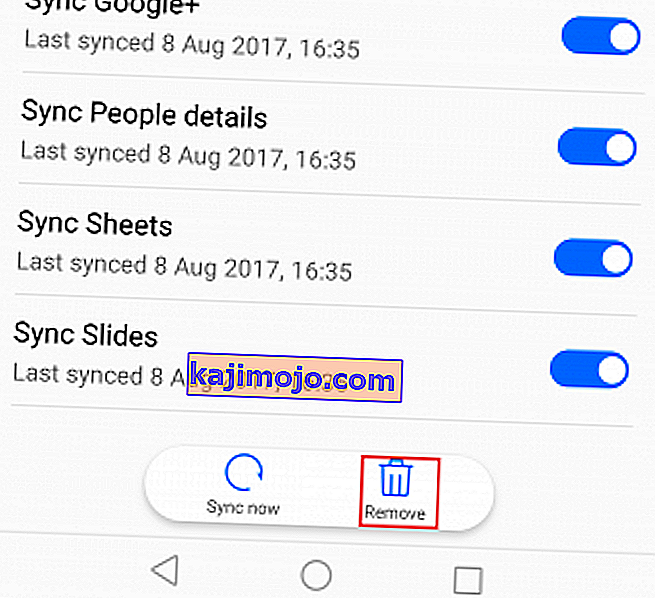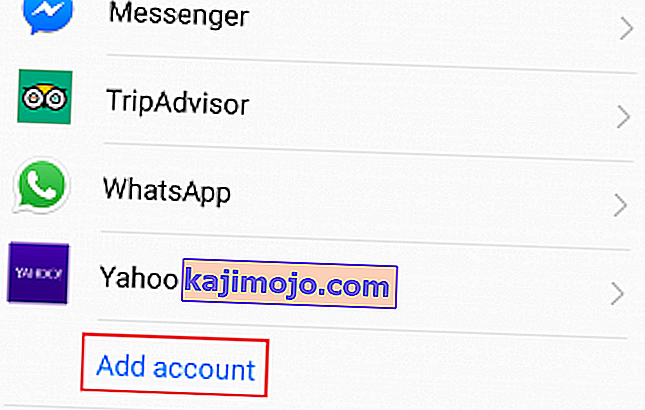YouTube กลายเป็นแหล่งข้อมูลหลักสำหรับเนื้อหาวิดีโอของเรา แพลตฟอร์มนี้มีความเสถียรอย่างที่คุณเคยมีมาและเนื่องจาก Google ได้มาซึ่งปัญหาทางฝั่งเซิร์ฟเวอร์จึงแทบไม่มีอยู่จริง
อย่างไรก็ตามเรื่องนี้ผู้ใช้จำนวนมากโดยเฉพาะผู้ใช้ Android รายงานว่าวิดีโอ YouTube ของพวกเขาจะไม่โหลด บางครั้งพวกเขาจะเห็นข้อความเช่น“ การเชื่อมต่อกับเซิร์ฟเวอร์ขาดหายไป แตะเพื่อลองใหม่”หรือ“ มีปัญหาขณะเล่น”และบางครั้งวิดีโอก็ดูเหมือนจะบัฟเฟอร์ไม่สิ้นสุด

ฉันไม่รู้จักคุณ แต่สำหรับฉัน Youtube เป็นแอปที่ฉันไม่สามารถทำได้โดยไม่ต้อง น่าเสียดายที่ไม่มีวิธีแก้ไขที่จะทำให้แอป YouTube โหลดวิดีโออีกครั้งได้อย่างน่าอัศจรรย์ หากคุณต้องการโหลดวิดีโออีกครั้งบน YouTube คุณจะต้องใช้ความพยายามพอสมควร
เนื่องจากอาจมีผู้กระทำความผิดหลายรายอาจส่งผลกระทบต่อการทำงานของ YouTube เราจะดำเนินการแก้ไขปัญหานี้ด้วยวิธีการลองผิดลองถูก ก่อนที่เราจะเข้าสู่ส่วนการแก้ไขนี่คือสาเหตุส่วนใหญ่ที่ทำให้คุณไม่สามารถโหลดวิดีโอ YouTube บน Android ได้:
- เวลาและวันที่ไม่ถูกต้อง
- การสะสมแคชของแอป YouTube
- บริการ Google Play ผิดพลาด
- ปิดบัญชี Google
- เครือข่าย Wi-Fi ผิดพลาด
- แอป YouTube ที่ล้าสมัย
- เวอร์ชัน Android OS ที่ล้าสมัย
- ความขัดแย้งของซอฟต์แวร์
ตอนนี้เรารู้สาเหตุแล้วไปที่ส่วนที่แก้ไข แต่ก่อนที่จะดำเนินการแก้ไขให้ลองเล่นวิดีโอ Youtube ในเซฟโหมดของ Android Safe Mode จะปิดใช้งานแอปพลิเคชัน / บริการของบุคคลที่สามทั้งหมดที่กำลังทำงานอยู่โดยอัตโนมัติ หาก YouTube ทำงานในเซฟโหมดหมายความว่ามีแอปพลิเคชันของบุคคลที่สามบางตัวที่ทำให้เกิดปัญหา คุณสามารถลองเปิดแอปพลิเคชันทีละรายการและถอนการติดตั้งแอปพลิเคชันที่มีปัญหาหลังจากวินิจฉัยได้
ตรวจสอบให้แน่ใจว่าคุณทำตามแต่ละวิธีด้านล่างตามลำดับจนกว่าคุณจะพบวิธีแก้ไขที่ช่วยแก้ปัญหาของคุณได้ เอาล่ะ!
วิธีที่ 1: ตรวจสอบการเชื่อมต่ออินเทอร์เน็ตของคุณ
โดยส่วนใหญ่แล้วการแก้ไขทำได้ง่ายเพียงแค่รีเซ็ตการเชื่อมต่ออินเทอร์เน็ตของคุณ หากคุณมีผู้ให้บริการอินเทอร์เน็ตที่ทำงานร่วมกับ IP แบบไดนามิกคุณอาจพบปัญหาการบัฟเฟอร์เป็นครั้งคราว วิธีทดสอบทฤษฎีนี้อย่างรวดเร็วคือปิดการเชื่อมต่อ Wi-Fi เปลี่ยนเป็นข้อมูลมือถือและดูว่าวิดีโอกำลังโหลดอยู่หรือไม่ แต่แม้ว่าขั้นตอนต่อไปนี้จะช่วยแก้ปัญหาของคุณได้ แต่คุณอาจต้องทำซ้ำหลายครั้ง นี่คือสิ่งที่คุณต้องทำ:
- ปิดของWi-Fiเชื่อมต่อและเปิดใช้งานข้อมูลมือถือ
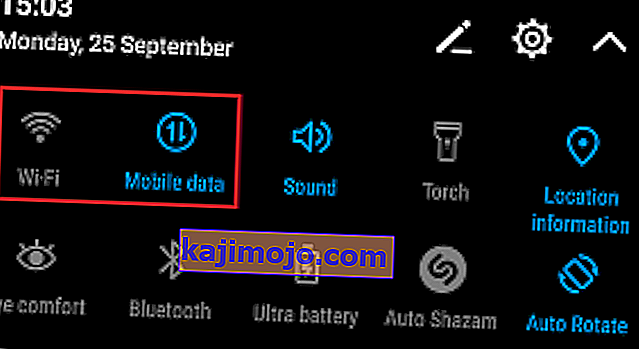
- รอจนกว่าการเชื่อมต่อข้อมูลมือถือจะสิ้นสุดลงจากนั้นลองโหลดวิดีโอในแอป YouTube โหลดถูกต้องหรือไม่?
- หากคุณสามารถเล่นวิดีโอผ่านเน็ตมือถือให้ไปที่การตั้งค่า> WiFiแล้วกดเครือข่าย Wi-Fi ที่คุณเคยเชื่อมต่อไว้ก่อนหน้านี้
- แตะที่ลืมเครือข่ายจากแท็บที่เพิ่งปรากฏ
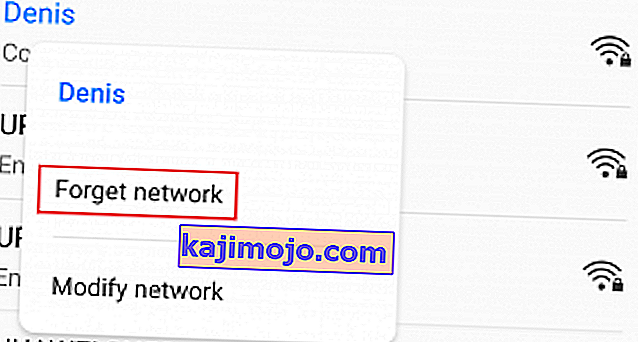
- แตะที่เครือข่าย Wi-Fi อีกครั้งแล้วใส่รหัสผ่าน
- เปิดแอป YouTube อีกครั้งแล้วลองเล่นวิดีโอ

หากปัญหายังคงมีอยู่คุณควรรีเซ็ตเราเตอร์ คุณสามารถใช้ดินสอหรือเข็มเพื่อกดปุ่มรีเซ็ตที่แผงด้านหลัง แต่โปรดทราบว่าการกดปุ่มรีเซ็ตจะเปลี่ยนการตั้งค่าใด ๆ ที่ตั้งไว้ก่อนหน้านี้ในแผงควบคุมของเราเตอร์ (จะไม่รีเซ็ตชื่อและรหัสผ่านของเครือข่าย)
วิธีที่ 2: ตรวจสอบเวลาและวันที่ของอุปกรณ์ของคุณ
สิ่งนี้มีส่วนเกี่ยวข้องกับแอป YouTube จริงเล็กน้อย ปัญหานี้เกี่ยวข้องกับบัญชี Google ของคุณ (ซึ่งแอป YouTube ใช้) ผู้ใช้จำนวนมากรายงานปัญหาเกี่ยวกับฟังก์ชันการทำงานในขณะที่ " เวลาและวันที่"ตั้งค่าบนอุปกรณ์ไม่ถูกต้อง หากคุณมีวันที่และเวลาไม่ถูกต้องคุณอาจเห็นพฤติกรรมแปลก ๆ อื่น ๆ นอกเหนือจากแอป YouTube - คุณอาจสังเกตเห็นว่าการซิงค์ล้มเหลวหรือแม้กระทั่งปัญหาเมื่อดาวน์โหลดจาก Google Play Store
ด้วยเหตุนี้วิธีการตรวจสอบให้แน่ใจว่าคุณได้ตั้งค่า“ เวลาและวันที่”อย่างถูกต้อง:
- ไปที่การตั้งค่า> ตั้งค่าขั้นสูงค้นหาเวลาและภาษาส่วนและแตะที่วันที่และเวลา
หมายเหตุ:เส้นทางของเวลาและภาษาที่แน่นอนอาจแตกต่างกันไปในแต่ละอุปกรณ์ หากคุณไม่สามารถค้นหาได้ด้วยขั้นตอนข้างต้นให้ทำการค้นหาออนไลน์ด้วย"เวลาและวันที่ + * YourPhoneModel *"
- เมื่อคุณเปิดวันที่และเวลาตรวจสอบให้แน่ใจว่าได้เปิดใช้ตัวเลือกวันที่และเวลาอัตโนมัติ

- เลื่อนลงและตรวจสอบว่าเปิดใช้งานเขตเวลาอัตโนมัติหรือไม่ หากปิดใช้งานให้แตะที่สลับข้างรายการเพื่อเปิดใช้งาน
- อาจใช้เวลาสักครู่จนกว่าระบบของคุณจะอัปเดตวันที่และเวลาโดยอัตโนมัติ คุณสามารถบังคับให้อัปเดตได้โดยรีสตาร์ทอุปกรณ์ของคุณ
วิธีที่ 3: ถอนการติดตั้งโปรแกรมดาวน์โหลด YouTube
ก่อนที่คุณจะทำอย่างอื่นตรวจสอบให้แน่ใจว่า Android ของคุณไม่มีแอปดาวน์โหลด YouTube บางประเภท ผู้ใช้จำนวนมากรายงานความขัดแย้งของซอฟต์แวร์ระหว่างผู้ดาวน์โหลดของบุคคลที่สามกับแอป YouTube ที่เป็นสต็อก นี่เป็นเรื่องปกติมากขึ้นกับแอปของบุคคลที่สามที่ดาวน์โหลดจากภายนอก Google Play Store
วิธีที่ 4: ล้างแคชแอป YouTube
วิธีต่อไปนี้มีโอกาสสูงสุดในการแก้ไขปัญหาการโหลดวิดีโอ Android เวอร์ชันล่าสุดรู้วิธีจัดการกับการสะสมแคช แต่เวอร์ชันที่เก่ากว่านั้นค่อนข้างไม่มีประสิทธิภาพและมักจะเกิดข้อผิดพลาด มาดูกันว่าเป็นกรณีนี้หรือไม่โดยการล้างแคชจากแอป YouTube:
- ไปที่การตั้งค่า> แอป ( แอปพลิเคชัน> ตัวจัดการแอปพลิเคชัน ) และตรวจสอบให้แน่ใจว่าคุณได้เลือกตัวกรองแอปทั้งหมด
- เลื่อนลงไปแตะแอพYouTube
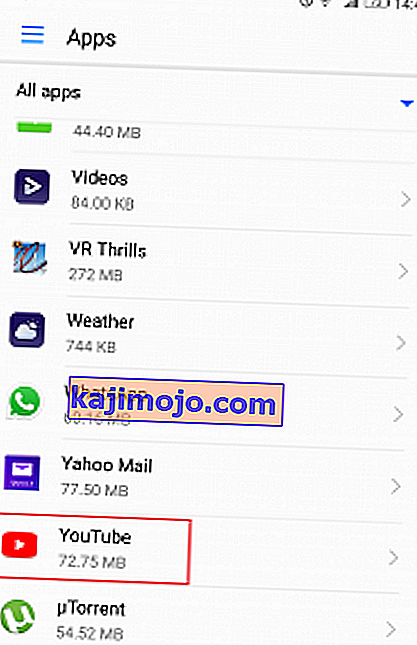
- แตะที่การจัดเก็บและเลือกล้างแคช

- รีสตาร์ทอุปกรณ์ของคุณและดูว่า YouTube กำลังโหลดวิดีโอหรือไม่
วิธีที่ 5: ล้างแคชบริการ Google Play
หากวิธีข้างต้นไม่ประสบความสำเร็จให้ลองล้างแคชจากบริการ Google Play หากปัญหาเกี่ยวข้องกับบัญชี Google ของคุณสิ่งนี้จะช่วยแก้ปัญหาได้เกือบตลอดเวลา นี่คือสิ่งที่คุณต้องทำ:
- ไปที่การตั้งค่า> แอป ( แอปพลิเคชัน> ตัวจัดการแอปพลิเคชัน ) และตรวจสอบให้แน่ใจว่าคุณได้เลือกตัวกรองแอปทั้งหมด
- เลื่อนลงและแตะที่ใช้บริการ Google Play
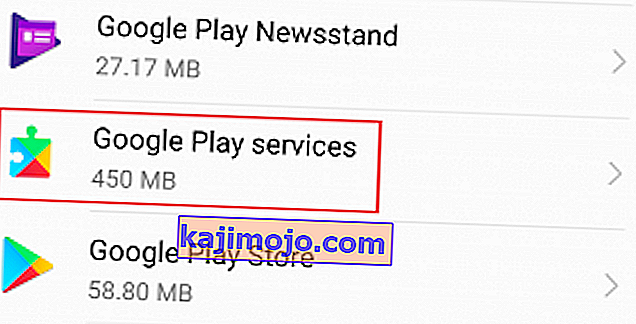
- แตะที่การจัดเก็บและเลือกล้างแคช

- รีสตาร์ทอุปกรณ์ของคุณและดูว่า YouTube กำลังโหลดวิดีโอหรือไม่
วิธีที่ 6: อัปเดต Android OS และแอป YouTube
หากปัญหาเริ่มปรากฏขึ้นหลังจากที่คุณเพิกเฉยต่อการอัปเดตระบบปฏิบัติการนั่นอาจเป็นสาเหตุ ผู้ใช้บางคนรายงานว่าปัญหาหยุดลงหลังจากที่พวกเขาจัดการอัปเดตแอป Youtube ดังนั้นเราจึงไปที่นั่น นี่คือสิ่งที่คุณต้องทำ:
- ไปที่การตั้งค่าและเลื่อนลงไปในการปรับปรุงระบบ
- แตะที่ตรวจสอบการปรับปรุง หากคุณมีการอัปเดตใหม่ให้ติดตั้งทันที ระบบของคุณจะรีสตาร์ทหลายครั้งดังนั้นตรวจสอบให้แน่ใจว่าคุณมีแบตเตอรี่เพียงพอก่อนที่จะลองทำสิ่งนี้

- เมื่อคุณแน่ใจว่าคุณมีเวอร์ชันล่าสุดของ Android OS, เปิดร้านค้า Google Play
- ใน Google Play สโตร์ปัดจากซ้ายไปขวาและแตะที่แอปและเกมของฉัน
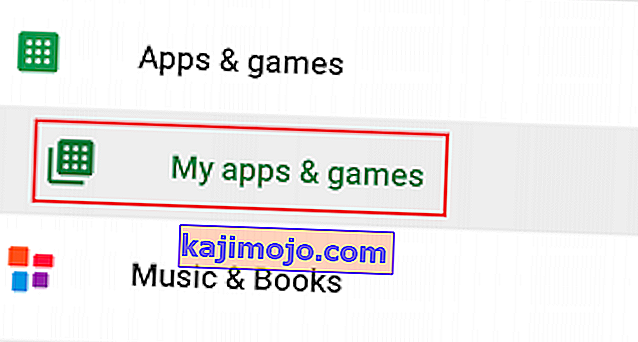
- คุณควรเห็นรายการการอัปเดตที่รอดำเนินการทั้งหมดของคุณ ทั้งค้นหารายการแอป YouTube และแตะการปรับปรุงช่องถัดไปหรือแตะที่ปรับปรุงทั้งหมด
- เมื่อคุณอัปเดต YouTube ล่าสุดแล้วให้เปิดแอปและดูว่าวิดีโอของคุณกำลังโหลดตามปกติหรือไม่
ในทางกลับกันหากอุปกรณ์ของคุณไม่ยอมโหลดวิดีโอ YouTube หลังจากที่คุณอัปเดตแอป YouTube ให้ลองถอนการติดตั้งการอัปเดต วิธีการมีดังนี้
- ไปที่การตั้งค่า> แอป (แอปพลิเคชัน> ตัวจัดการแอปพลิเคชัน)และตรวจสอบให้แน่ใจว่าคุณมีตัวกรองแอปทั้งหมด
- เลื่อนลงและแตะที่แอป YouTube
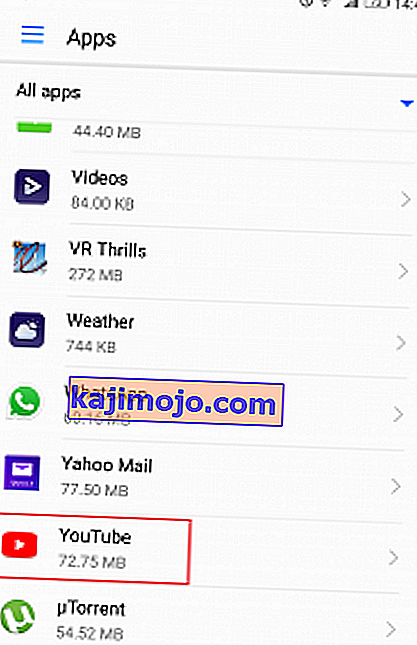
- แตะที่อัพเดทถอนการติดตั้ง
- เปิดแอป YouTube และดูว่าวิดีโอกำลังโหลดอยู่หรือไม่
วิธีที่ 7: รีเฟรชบัญชี Google ของคุณ
หากคุณมาไกลขนาดนี้โดยไม่มีผลลัพธ์มีความเป็นไปได้สูงที่บัญชี Google ของคุณจะดับลง ในกรณีนี้วิธีแก้ไขคือรีเฟรชบัญชี Google ของคุณโดยลบออกก่อนที่จะเพิ่มอีกครั้ง วิธีการมีดังนี้
- ไปที่การตั้งค่าและแตะที่บัญชี
- จากรายชื่อของทุกบัญชีของคุณแตะบนGoogle
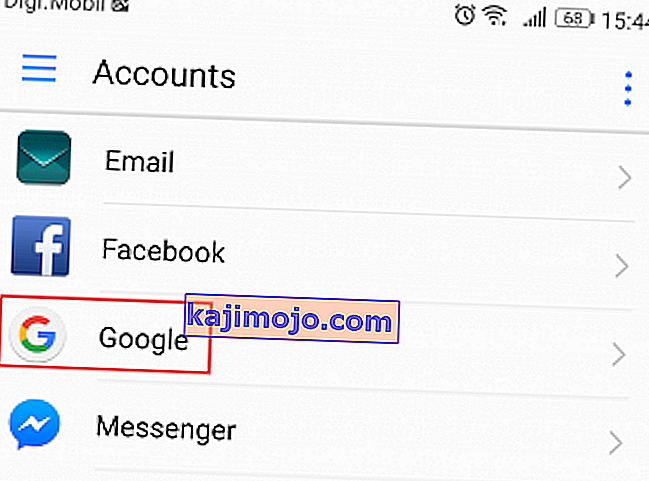
- แตะไอคอนลบและยืนยัน หากคุณไม่เห็นไอคอนได้ทันทีแตะที่ไอคอนเมนู (ไอคอนจุดสามจุด) และเลือกบัญชีลบ
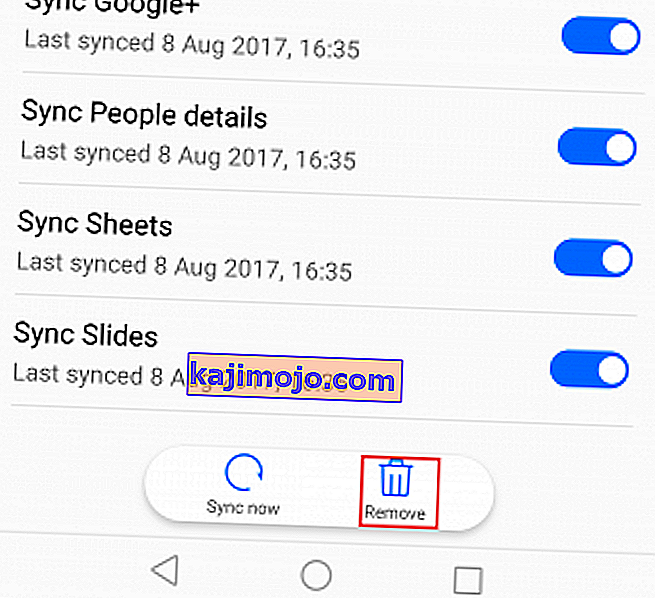
- หากคุณมีบัญชีGoogleหลายบัญชีในอุปกรณ์ของคุณให้ทำตามขั้นตอนซ้ำกับบัญชีทั้งหมด
- ตอนนี้เพิ่มพวกเขาอีกครั้งโดยจะกลับไปที่ตั้งค่า> บัญชีและการแตะที่บัญชีเพิ่ม
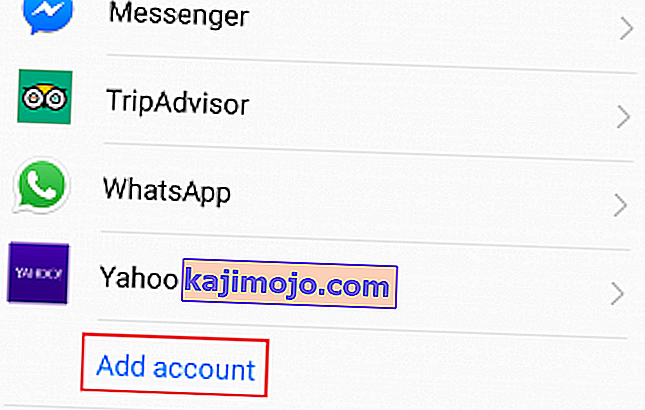
- ใส่บัญชี Gmail และรหัสผ่านก่อนลองโหลดวิดีโอ YouTube อีกครั้ง
วิธีที่ 8: ทำการฮาร์ดรีเซ็ต
คุณสามารถดูวิดีโอ YouTube ในเว็บเบราว์เซอร์ของมือถือหรือคุณอาจใช้ YouTube Go หากคุณมาไกลขนาดนี้การรีเซ็ตเป็นค่าเริ่มต้นเป็นหนทางเดียว นี่จะช่วยแก้ปัญหาของคุณได้อย่างแน่นอน แต่คุณจะสูญเสียไฟล์ทั้งหมดจากอุปกรณ์ของคุณ การรีเซ็ตเป็นค่าเริ่มต้นจากโรงงานจะทำให้โทรศัพท์ของคุณกลับสู่สถานะโรงงาน ซึ่งหมายความว่าข้อมูลทั้งหมดของคุณรวมถึงวิดีโอภาพถ่ายรายชื่อติดต่อและไฟล์เพลงจะสูญหายไปตลอดกาล
การ์ด SD จะไม่ได้รับผลกระทบจากขั้นตอนนี้ดังนั้นหากคุณมีของใช้ส่วนตัวไม่ต้องกังวลคุณจะไม่ทำอะไรหาย เมื่อคุณพร้อมต่อไปนี้เป็นวิธีรีเซ็ตอุปกรณ์เป็นค่าเริ่มต้นจากโรงงาน:
- ไปที่การตั้งค่า> ขั้นสูงการตั้งค่าและแตะในการสำรองข้อมูลและการตั้งค่าใหม่
- ตรวจสอบให้แน่ใจว่าเปิดใช้งานการสำรองข้อมูลของฉันแล้ว หากไม่ใช่ให้เปิดใช้งานและรอให้การสำรองข้อมูลถูกสร้างขึ้น

- เลื่อนลงและแตะที่โรงงานตั้งค่าข้อมูลจาก
- แตะที่รีเซ็ตโทรศัพท์เพื่อยืนยันตัวเลือกของคุณ
- กระบวนการนี้จะใช้เวลาสักครู่จึงจะเสร็จสมบูรณ์และอุปกรณ์ของคุณจะรีสตาร์ทเมื่อสิ้นสุด
- เมื่ออุปกรณ์ของคุณเริ่มต้นใหม่ให้อัปเดตแอป YouTube อีกครั้งและคุณจะสามารถเล่นวิดีโอได้ตามปกติ